Win11虚拟机绿屏怎么办? Win11启动Vmware虚拟机绿屏的解决办法
(福利推荐:你还在原价购买阿里云服务器?现在阿里云0.8折限时抢购活动来啦!4核8G企业云服务器仅2998元/3年,立即抢购>>>:9i0i.cn/aliyun)
win11系统打开虚拟机发现绿屏了,该怎么办?虚拟机是很多用户都在使用的软件,通过虚拟机用户可以安装体验各种操作系统,但是最近有Win11用户反映自己打开Vmware虚拟机就会出现绿屏,这是怎么回事?下面小编就为大家带来Win11启动Vmware虚拟机绿屏解决方法。
解决方法如下:
1、可以查看本机的启动或关闭Windows功能,打开搜索,输入启用或关闭windows功能,打开。
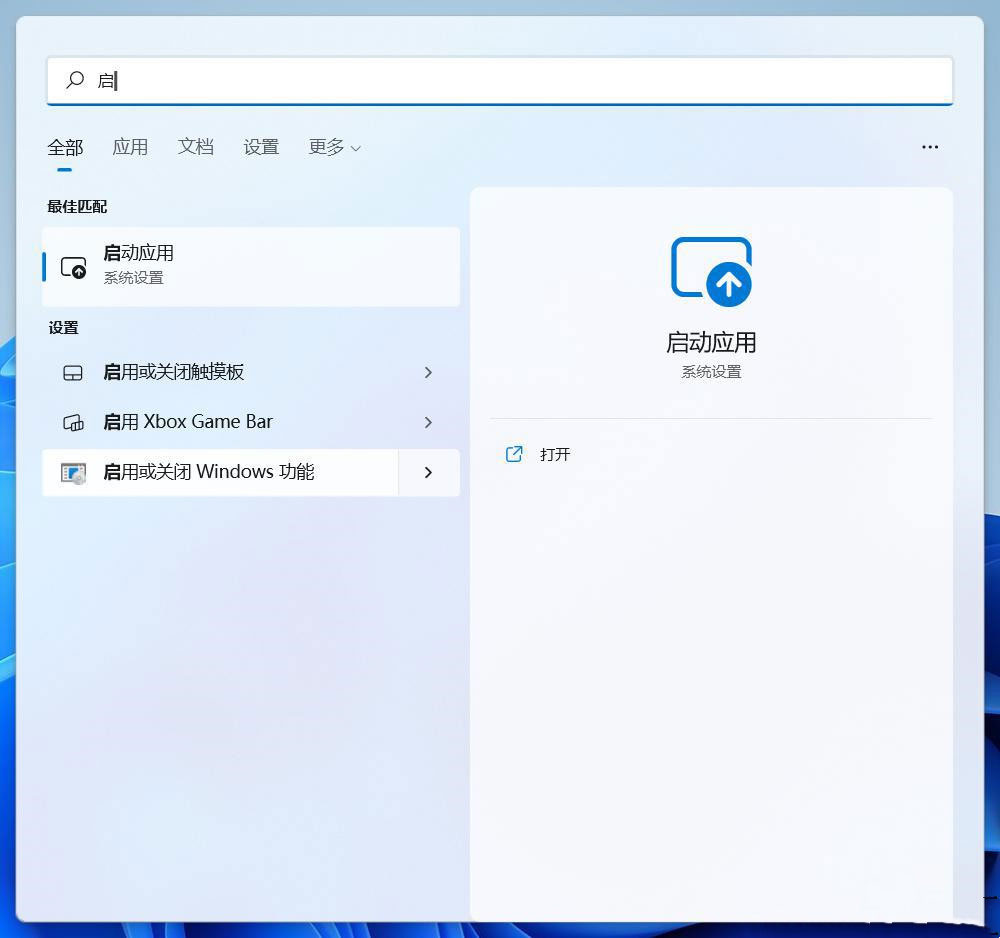
2、查看其中是否有Hyper-V选项,如果有勾选一下重启。重启后取消勾选,在重启一次便可以使用虚拟机。

3、如果没有的话,下载一个Hyper-V的包,以管理员身份运行,等待完成后,重启电脑,再次查看启动或关闭windows功能,取消勾选Hyper-V,重启然后启动虚拟机,就可以用了。
以上就是Win11启动Vmware虚拟机绿屏解决方法,希望大家喜欢,请继续关注程序员之家。
相关推荐:
Win11绿色护眼模式怎么设置? win11护眼绿色的开启方法
相关文章
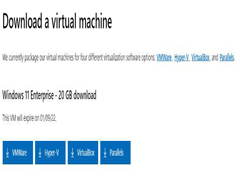
微软为 VMWare、Hyper-V 等虚拟机推出 Win11 企业版镜像
微软近日为企业管理员带来了 Window 11 企业版虚拟机镜像,分别面向四种流行的虚拟机:VMWare、Hyper-V、VirtualBox、Parallels,下文为大家带来了详细介绍,一起看看吧2021-11-25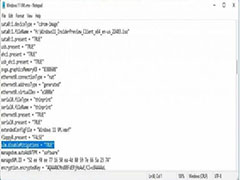
VMware运行Win11延迟卡顿怎么办?禁用「侧通道缓解」可解决
VMware运行Win11延迟卡顿怎么办?本文为大家带来了禁用「侧通道缓解」解决此问题,感兴趣的朋友一起看看吧2021-11-04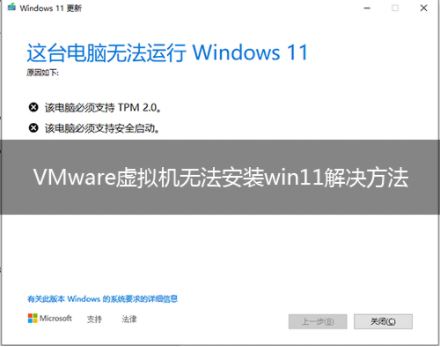
vmware虚拟机无法安装win11怎么办?3种方法快速解决
win11系统无法安装使用vmware虚拟机怎么办? 据 MSPoweruser 报道,由于 TPM 2.0 错误,一些 Windows 11 内测用户无法在他们的虚拟机上更新并运行 Windows 11 最新版本。那2021-09-18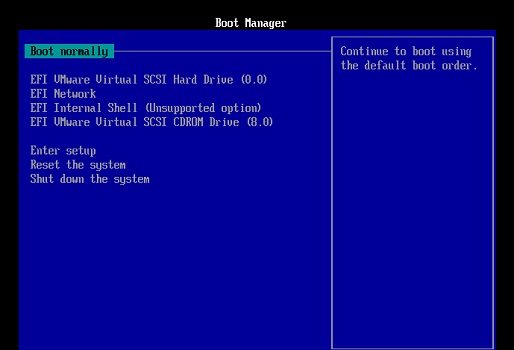 Win11专业版虚拟机蓝屏怎么办?下面详细介绍win11虚拟机蓝屏的解决方法2022-02-09
Win11专业版虚拟机蓝屏怎么办?下面详细介绍win11虚拟机蓝屏的解决方法2022-02-09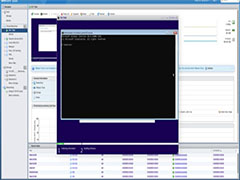 有网友反应虚拟机不支持 TPM,无法安装 Win11?本文就教大家一招解决此问题,需要的朋友一起看看吧2022-02-06
有网友反应虚拟机不支持 TPM,无法安装 Win11?本文就教大家一招解决此问题,需要的朋友一起看看吧2022-02-06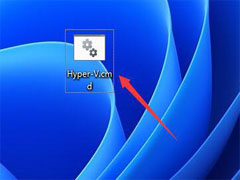 最近有网友在咨询Win11自带虚拟机怎么使用?本文就为大家带来了Win11自带虚拟机使用方法,需要的朋友一起看看吧2022-01-06
最近有网友在咨询Win11自带虚拟机怎么使用?本文就为大家带来了Win11自带虚拟机使用方法,需要的朋友一起看看吧2022-01-06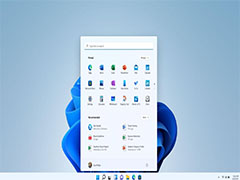
Win11 正式版不兼容 VirtualBox 虚拟机怎么办?
微软 Win11正式版还有 1 个 问题:不兼容 VirtualBox 虚拟机怎么办?下文就为大家带来详细介绍,感兴趣的朋友一起看看吧2021-10-16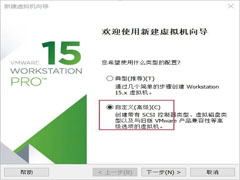 如何配置一台满足Win11最低系统要求的虚拟机系统?本文就为大家带来了详细的配置教程,感兴趣的朋友一起看看吧2021-09-27
如何配置一台满足Win11最低系统要求的虚拟机系统?本文就为大家带来了详细的配置教程,感兴趣的朋友一起看看吧2021-09-27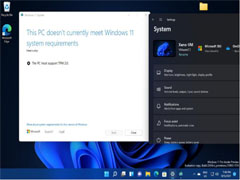
微软确认虚拟机运行 Win11 需强制开启 TPM 2.0,大量虚拟机被放弃
在 Win11 Insider Preview Build 22000.194 的更新日志中,微软确认现在需要支持 TPM 2.0 才能在虚拟机上运行 Win 11。下文小编为大家带来了详细介绍,感兴趣的朋友一起看2021-09-18
如何在虚拟机上激活Windows11?虚拟机上激活Win11图文方法
在虚拟机上怎么激活Windows11?今天小编就为大家带来了虚拟机上激活Win11图文方法,感兴趣的朋友一起看看吧2021-09-13







最新评论